3dsmax怎么环形阵列自由聚光灯?
时间:2018-09-08 12:50:44 魔新豆网
3dsmax想要对自由聚光灯进行旋转复制,我们可以使用阵列功能实现,下面我们就来看看详细的教程。
1、打开3ds max软件,在视图中放置一个自由聚光灯。
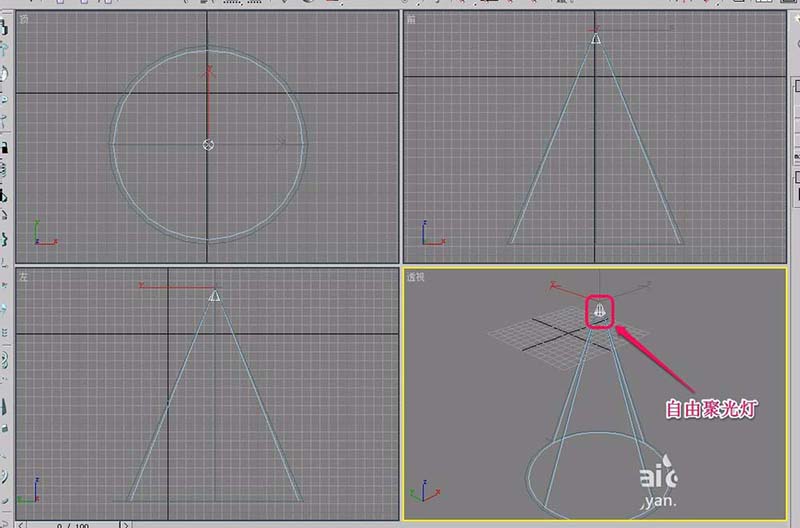
2、打开“层次”选项卡,单击选择“仅影响轴”按钮。
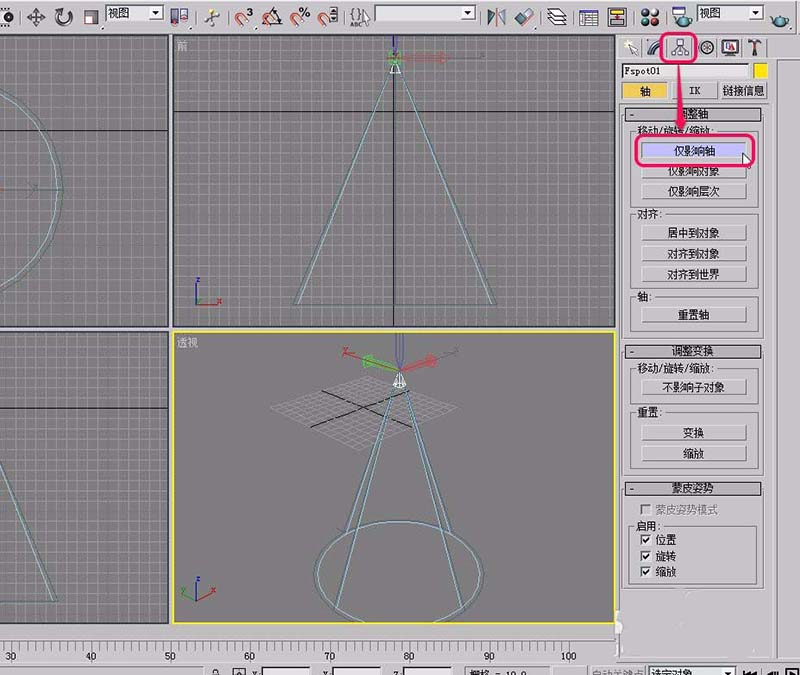
3、用鼠标选择工具栏中的“选择并移动”按钮。
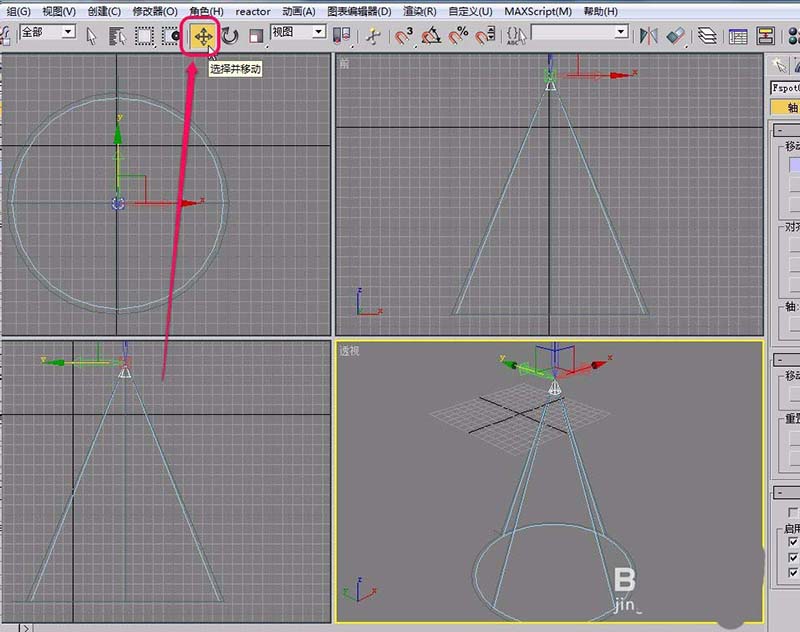
4、用鼠标沿着 y 轴方向,拖动自由聚光灯的局部坐标移动一段距离。
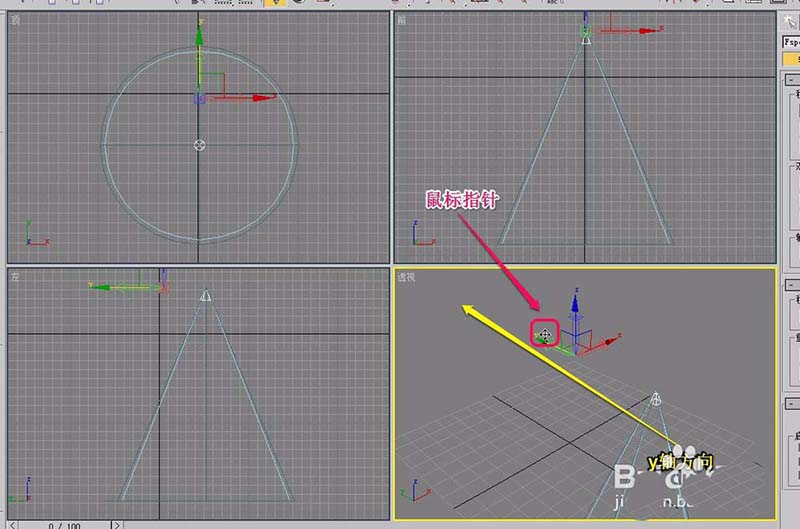
5、关闭“仅影响轴”按钮。
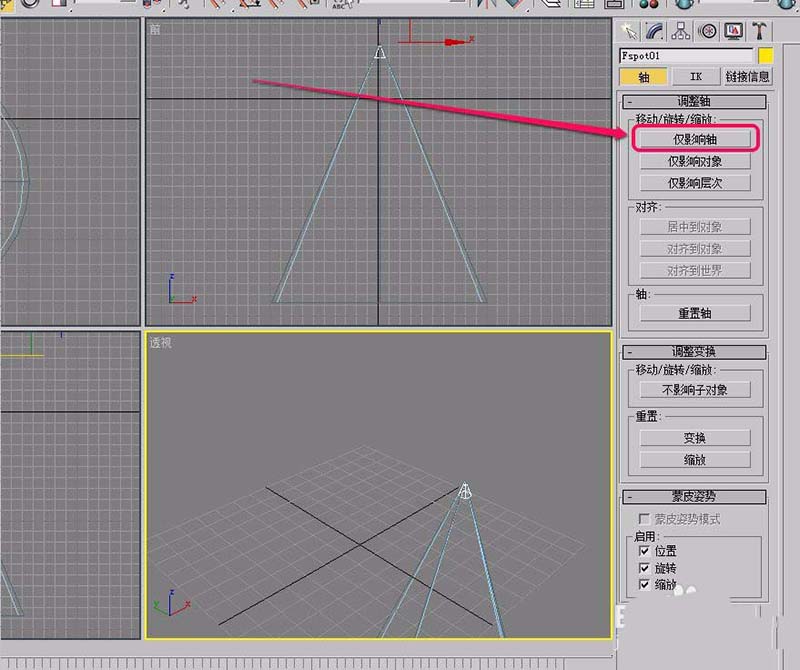
6、保持自由聚光灯被选中的状态下,选择“工具”菜单中的“阵列”命令。
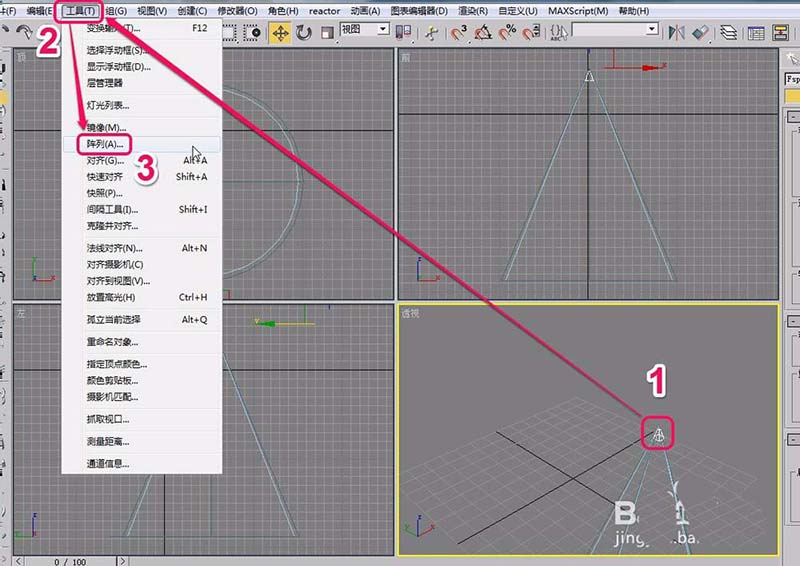
7、这时,软件弹出了“阵列”对话框。我们以围绕 z 轴旋转为例,将“旋转”中 z 轴的增量设置为 30.0 ,表示每旋转 30° 角度,复制一个副本。
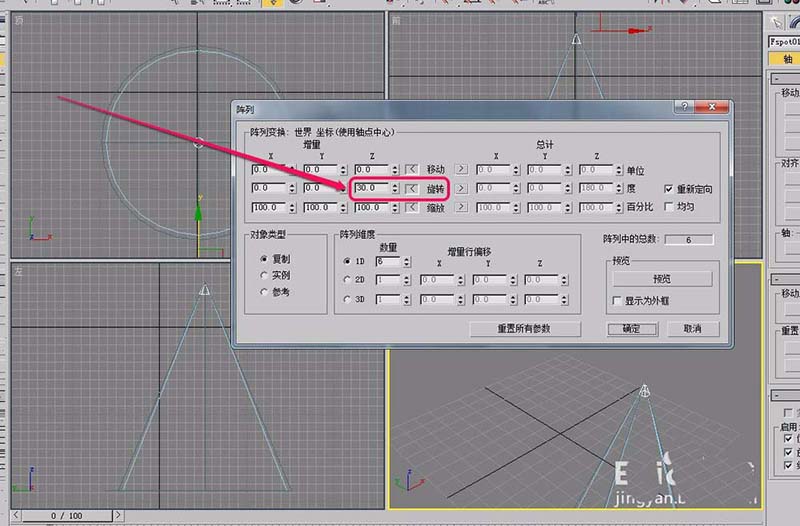
8、然后,我们选择“对象类型”中的“复制”选项。
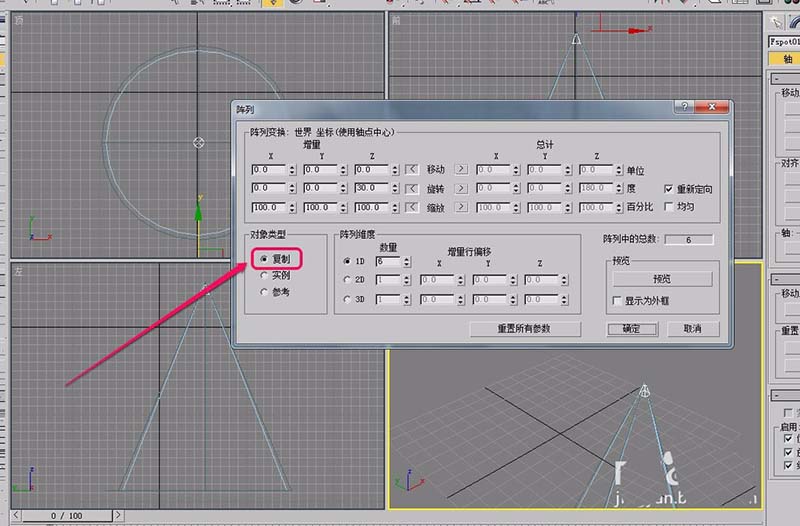
9、接下来,我们选择“阵列维度”中的“1D”项,将数量设置为 12,表示让软件阵列出 12 个自由聚光灯。
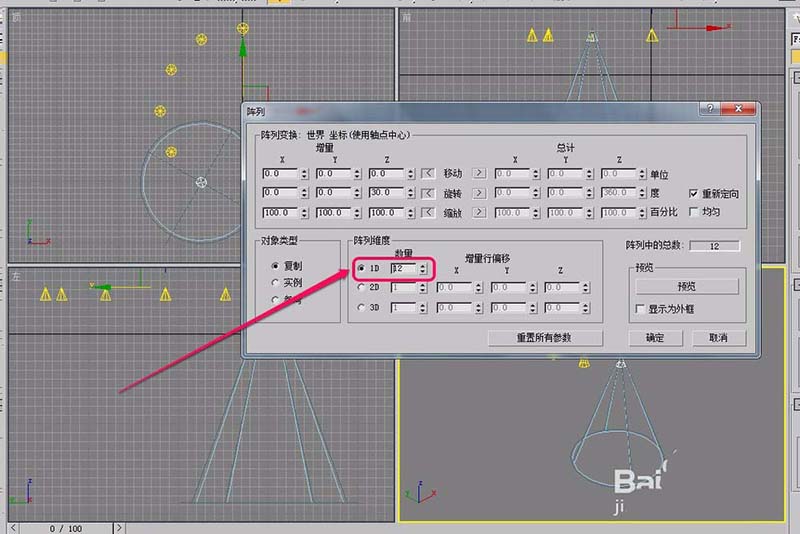
10、最后单击“确定”按钮。
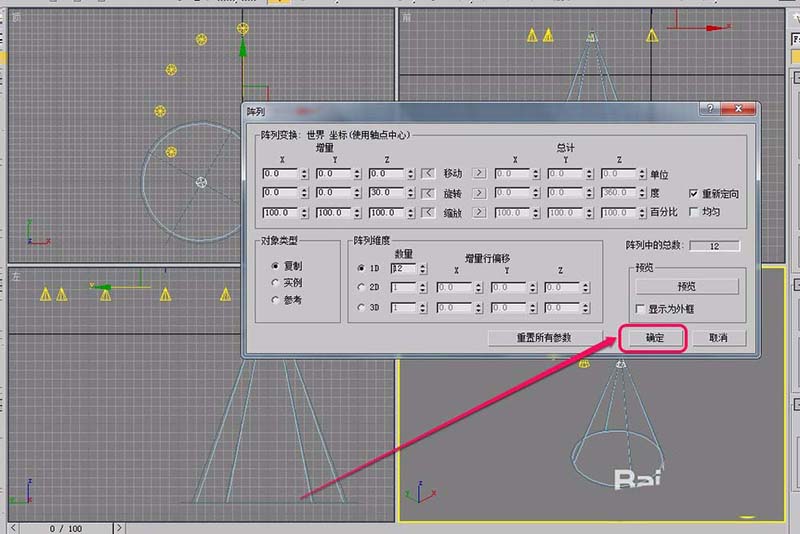
11、可以看到,视图中旋转复制出了 12 个自由聚光灯。
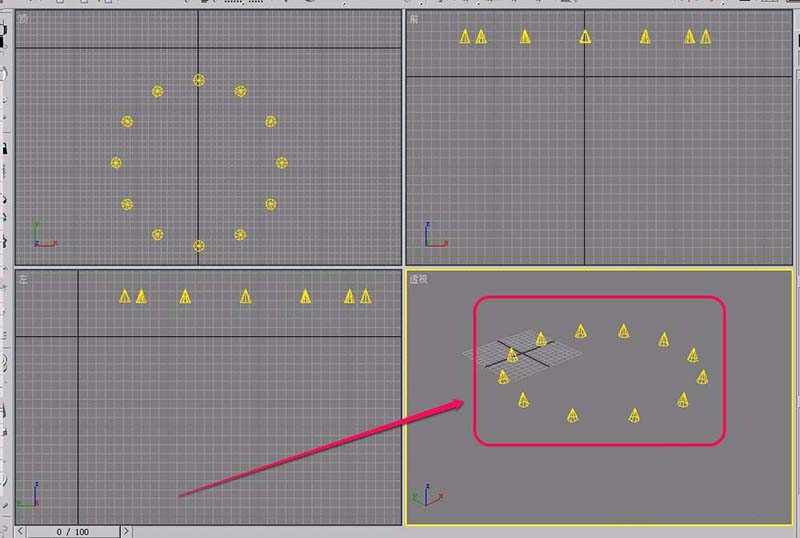
以上就是3dsmax环形阵列自由聚光灯的教程,希望大家喜欢,请继续关注生活。
本文标签:
- 上一篇:CAD文字怎么沿弧线排列?
- 下一篇:Maya2018怎么切换工作空间?
